Google推出的拼音输入法,让很多习惯拼音打字的朋友跃跃欲试。笔者也在第一时间下载安装了它,尝试它的魅力。
一、初识Google拼音输入法
安装Google拼音输入法之后,在输入法选项里可以直接看到它的列表(图1),使用键盘的输入法切换按钮可以快速转入Google输入法状态,开始用它打字了。
| 软件名称: | 谷歌拼音输入法 |
| 软件版本: | 1.0.15.0 |
| 软件大小: | 10100KB |
| 软件授权: | 免费 |
| 适用平台: | Windows 98/Me/2000/XP |
| 下载地址: |
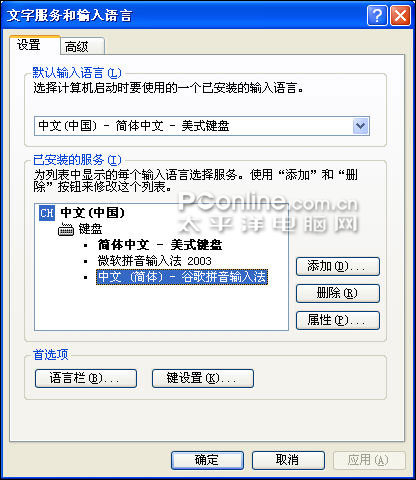
图1
Google的输入法控制面板的外观看起来有点像搜狗拼音输入法,界面做得比较卡通,面板上的各个功能选项设计和其他输入法基本相同。第一个图标是Google输入法的Logo,第二个图标是中英文输入切换按钮,第三个是全角半角输入切换按钮,第四个是标点符号,第五个按钮打开键盘(图2)。
新消息:网友大PK:Google拼音输入法涉嫌抄袭搜狗?

图2
最后一个按钮是打开输入法的控制窗口,这里大家可以选择何种键盘输入方法,直接切换到繁体输入法以及打开属性设置面板等(图3)。
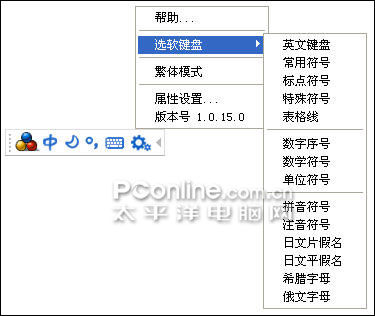
图3
2.体验Google的拼音输入
在初步了解了Google拼音输入法的控制面板后,开始尝试它的输入功能。笔者试着输入了几个汉字,发现输入的速度非常快(图4),这或许是因为它的自动联想功能非常"明白"笔者要输入什么汉字吧。
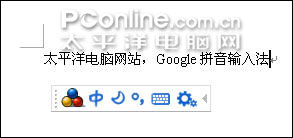
图4
(1)输入与搜索同步
使用Google输入法拼写文字时,笔者发现它在敲入文字的方框里,有一个"搜索"按钮字样的图标,原来Google输入法结合了网页搜索功能,无论大家是在哪个输入窗口中敲打文字,只要点击这个搜索按钮,就能自动打开Google搜索引擎网页,根据输入的文字关键字查到网页搜索结果了(图5)。
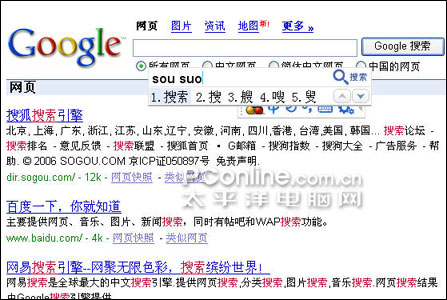
图5
(2)英文单词的快速识别
在体验Google输入法的文字输入过程中,笔者尝试输入一些复杂但常见的英文字,发现即使在中文输入状态,多敲打几个英文单词的字母后,它就能自动的联想到笔者所要输入的英文单词了。例如输入Software单词,一共8个字母,笔者输入到第4个字母时,Google输入法的联想功能就显示出完整的单词了(图6)。随后笔者也尝试了其它并不常见的英文单词,虽然识别的速度有所不一,但它已经能够满足我们快速输入复杂英文单词的需求了。
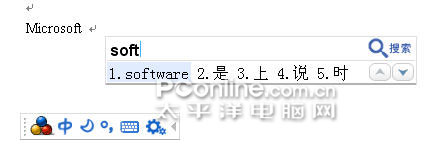
图6
(3)笔画输入
习惯拼音输入法的朋友都知道,有些形状比较复杂的生偏汉字,只能看懂它的形状不知道它的读音,要输入这类汉字非常头痛。Google输入法的笔画输入设计为大家解决了这个难题。Google笔画输入与五笔输入还要记忆字根不同,它是和拼音输入结合操作的。
在启动笔画输入前,需先输入"u",然后再根据自己要输入的汉字字形,来输入横(h)、撇(p)、竖(s)等能够描述汉字形状的文字的第一个拼音字母。例如我们要用笔画输入敲打"在"这个字,它的输写笔画顺序为横、撇、竖、横、竖、横。那么使用Google拼音输入法来敲打它,则输入"uhpshsh"即可(图7),这样我们就用笔画方式把这个"在"打出来了,实际操作时还并不需要完整的输入笔画顺序就已经能打出这个字了。
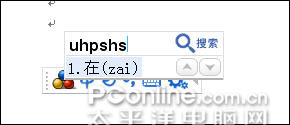
图7
(4)拼音字母首写输入
如果在拼音输入汉字词组时还想更快,Google拼音输入法还提供了汉字拼音首字母的快速输入方式。例如输入"太平洋电脑"五个字,敲打"tpydn"字母就能得到所要的汉字了(图8)。

图8
(5)繁体文字输入
Google拼音输入法输入简体中文很快,输入繁体中文又怎样呢?我们把输入法的语言切换到繁体状态,然后同样试用拼字首字母的快速输入方法,输入"太平洋电脑"几个字,结果还是以同样的速度打出繁体版的"太平洋电脑"几个字(图9)。
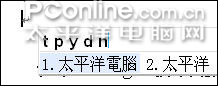
图9
3.个性化Google拼音输入
在Google拼音输入法的属性设置面板里,我们可以自定义它的功能选项,让它更适合各个用户输入习惯。首先在"拼音模式"下设定输入法运行的初始状态,例如启动输入法后,以中文输入、半角、中文标点符号的方式输入。根据需要用户还可以自定义模糊拼音、智能纠错、智能组句等等(图10)。
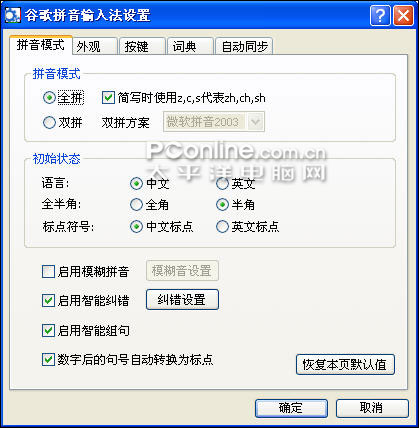
图10
若选择了模糊拼音和智能纠错功能,用户还可以进入对应的设置界面,把平日自己容易敲错的拼音字母归纳到其中(图11),便于在即使敲错拼音字母的情况下也能打出汉字。
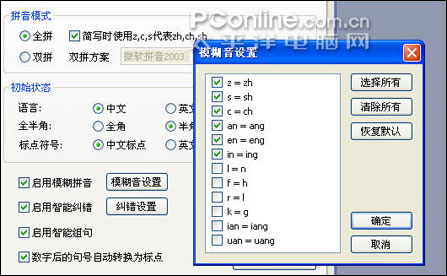
图11
用户可以在"外观"选项中定义Google输入法控制面板的外观效果,例如在输入时显示多个联想的汉字和词组,鼠标移开后状态栏是不是半透明(图12)

图12
在"按键"设置中,可以定义切换输入法功能的键盘快捷键。例如使用减号、等号键可以控制翻页文字查找功能等(图13)。
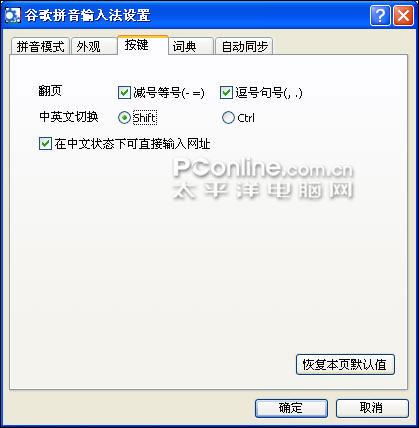
图13
词典是Google输入法的一个最重要的功能,除了系统默认的词库外,用户还可以打开"自定义短语"面板,把自己常用的词组添加到输入法的词库里,以后输入长串的文字也能轻松快捷了(图14)。
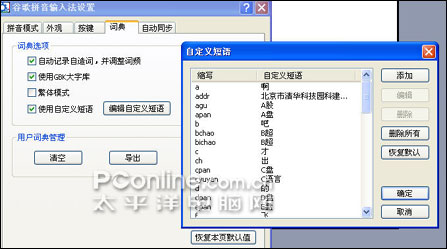
图14
辛辛苦苦编写的词库,一旦电脑系统重装或是换了一台电脑,岂不是以前的设置无法使用又要重新编写了?使用Google拼音输入法就不用担心了,它具有用户词库导入、导出的功能,在需要转移自定义词库时选择"导出"词库功能就能把自己编写的词库输出为DIC(图15)格式的文档保存。把这个文档移植到其它电脑上再选择"导入"功能,又能使用自己编写的词库啦。
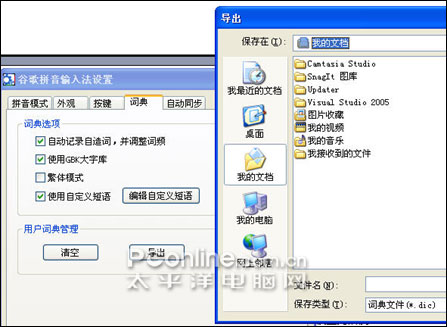
图15
如果只是把词库备份到本机还担心会丢失,那么Google还提供了将拼音输入法设置备份到Google网页的功能。在"自动同步"选项里,设定要自己的Google用户帐号(图16)。
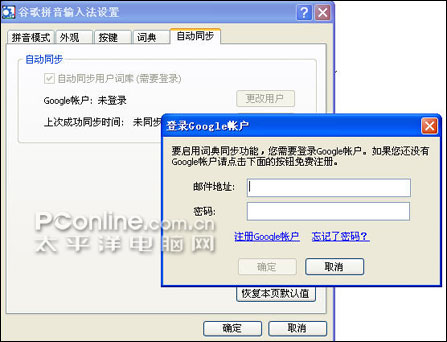
图16
再选择同步操作。稍等一会,输入法设置就被同步备份到自己的Google网页上了(图17)。同步后Google输入法的词库应该存储在网页账户的词频、词库信息中,笔者试着到Google网页登录账户查看,发现个人帐户中目前没有提供这个选项。
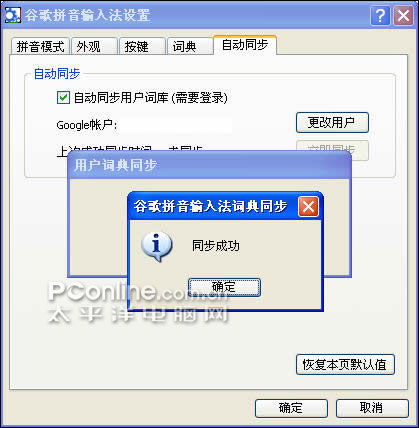
图17
体验了Google拼音输入法的各个功能,感觉和以前大家常用的拼音输入法相比,功能要强大得多了,不仅是中文整句输入、繁体输入、英文速度,其准确率和自动联想的速度都很快。再结合笔画输入方式作为对汉字拼音输入的补充,解决生偏字输入的问题,以及拼音首字母的快速速度,Google输入法将大大提高使用拼音输入法朋友们的键盘录入速度。










